簡単にiPadの写真を管理する
パソコンでiPadに保存されている写真を管理したいですが、何かいい方法がありますか。このページには、PCでiPadの写真を管理する方法について、簡単にご紹介いたします。
写真が多すぎるので、iPadの容量がいっぱいになります。写真を友人に見せたいとき、保存先がわかりません。多くの人はこんな経験があるでしょう。実は、iPadの写真ファイルをPCに転送して整理すれば、これらの問題を気軽に解決できます。では、PCでiPadの写真を管理する仕方を一緒に見ましょう。

iPad 写真 管理
手軽にiPadの写真を管理できるソフト
iPadの写真をパソコンに管理することと言えば、MobieSyncというソフトをお薦めします。このソフトは強力的なiPad データ 移行アプリとして、iPadとパソコン間で連絡先、画像、動画、音楽、メッセージ、ボイスメモなどのデータを簡単に転送できます。写真を撮影する方にとって、とても便利なソフトです。
MobieSyncでiPadの写真を管理する手順
ステップ 1iPad 写真 管理ソフトをダウンロード
まず、このiPad 写真 整理ソフトをダウンロード、インストールしてください。
ステップ 2iPad 写真 管理ソフトを起動
このiPadの写真データを整理できるソフトを起動して、USBケーブルでiPadをパソコンに接続してください。
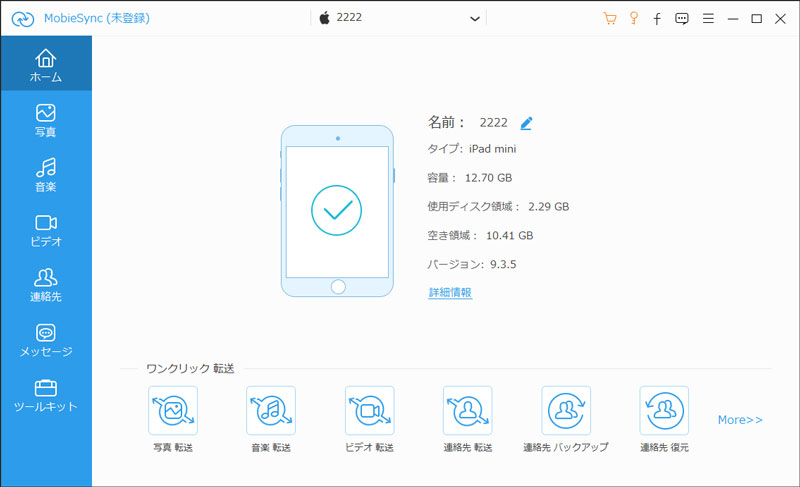
iPad 写真 管理ソフトを起動
ステップ 3「写真」を選択
インターフェース左側のリストで「写真」を選択してください。そして、右側で写真をプレユーできます。
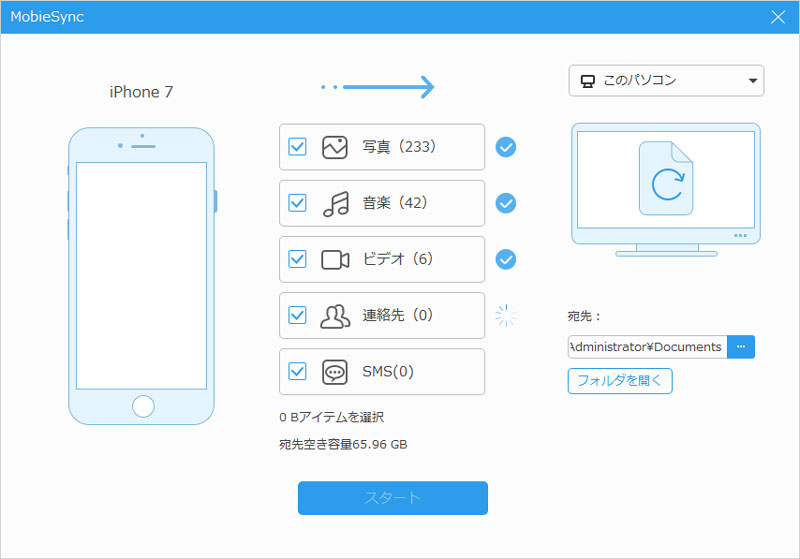
「写真」を選択
ステップ 4iPad写真をパソコンに移行して管理
管理したいiPad写真を選択した後、PCイメージのボタンをクリックして、保存先を選択すれば、iPad写真をパソコンに移行して管理できます。
MobieSyncを使用すると、気軽にWindowsでiPadの写真を管理できます。でも、Macである場合、どうすればいいですか。ご心配しないでください。専門的なMac iPad データ 移行 ツールであるMac FoneTransによって、数クリックだけで、iPad写真をMacに取り込めて管理できます。
iCloudでiPadの写真を管理しましょう
実は、MobieSync以外、iCloud経由でiPadの写真を管理することもできます。iCloudは直接にiPadの写真データをクラウドに転送して、PCでiCloudに登録すると、iPadの写真を保存できます。そして、PCでiPadの写真をきちんと管理できます。
iCloudでiPadの写真を管理したいなら、下記の手順に従ってください。
「設定」>「ユーザ名」>「iCloud」>「写真」>「iCloud フォトライブラリ」をオンにする
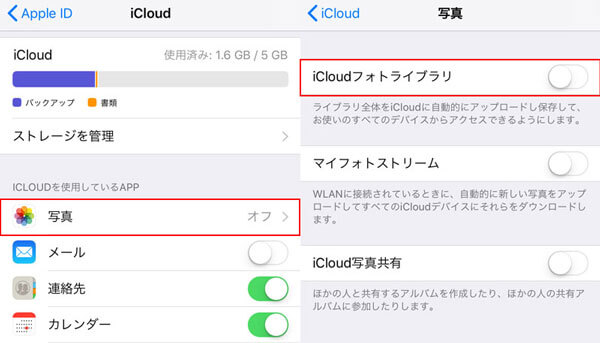
iCloudでiPadの写真を管理
- 注意点:iCloudの無料容量は5GBだけです。iCloudを使用してiPadの写真を管理する時、この点に気をつけてください。そのほか、この過程の中で、ネットも必要です。
iPad 写真 管理 – iTunesもできる
iCloudでiPhoneの電話帳を移行することは便利ですが、iCloudの無料容量は5GBだけです。5GBを超えるなら、金を支払わなければならないので、iTunesを試すほうがいいと思います。
操作手順:
ステップ 1USB ケーブルでパソコンにiPadを接続し、iTunesを起動します。
ステップ 2画面上部のiPadデバイスのボタンをクリックして、iPad管理画面に入ります。
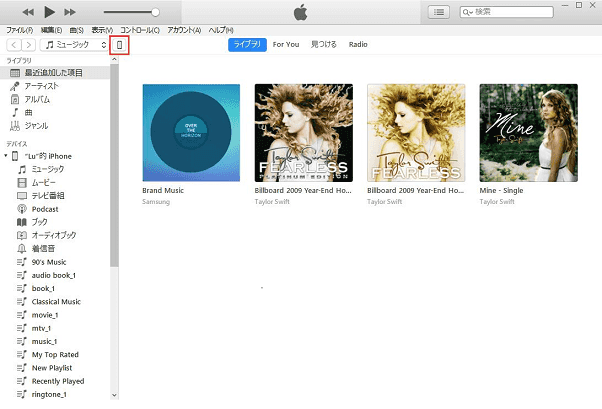
iTunesでiPadの写真を管理
ステップ 3iTunes ウインドウの左側のサイドバーで、「写真」をクリックします。
ステップ 4「写真を同期」のチェックボックスをクリックします。
ステップ 5写真のコピー元と管理したいiPadの写真を選択した後、「適用」をクリックします。
結論
以上は、簡単にiPadの写真を管理する方法でした。自分に合っている方法を選択して、iPadの画像を整理しましょう。そして、iOSにデータを追加、iOSデバイスからデータをエクスポートすることができて、超多機能です。必要であれば、iPhone SMSメッセージ 転送、iPhone アドレス帳 移行などをご参考下さい。